制作U盘ZIPHDDRemovableusb all device FDD CDROM等多种方式启动电脑.docx
《制作U盘ZIPHDDRemovableusb all device FDD CDROM等多种方式启动电脑.docx》由会员分享,可在线阅读,更多相关《制作U盘ZIPHDDRemovableusb all device FDD CDROM等多种方式启动电脑.docx(8页珍藏版)》请在冰豆网上搜索。
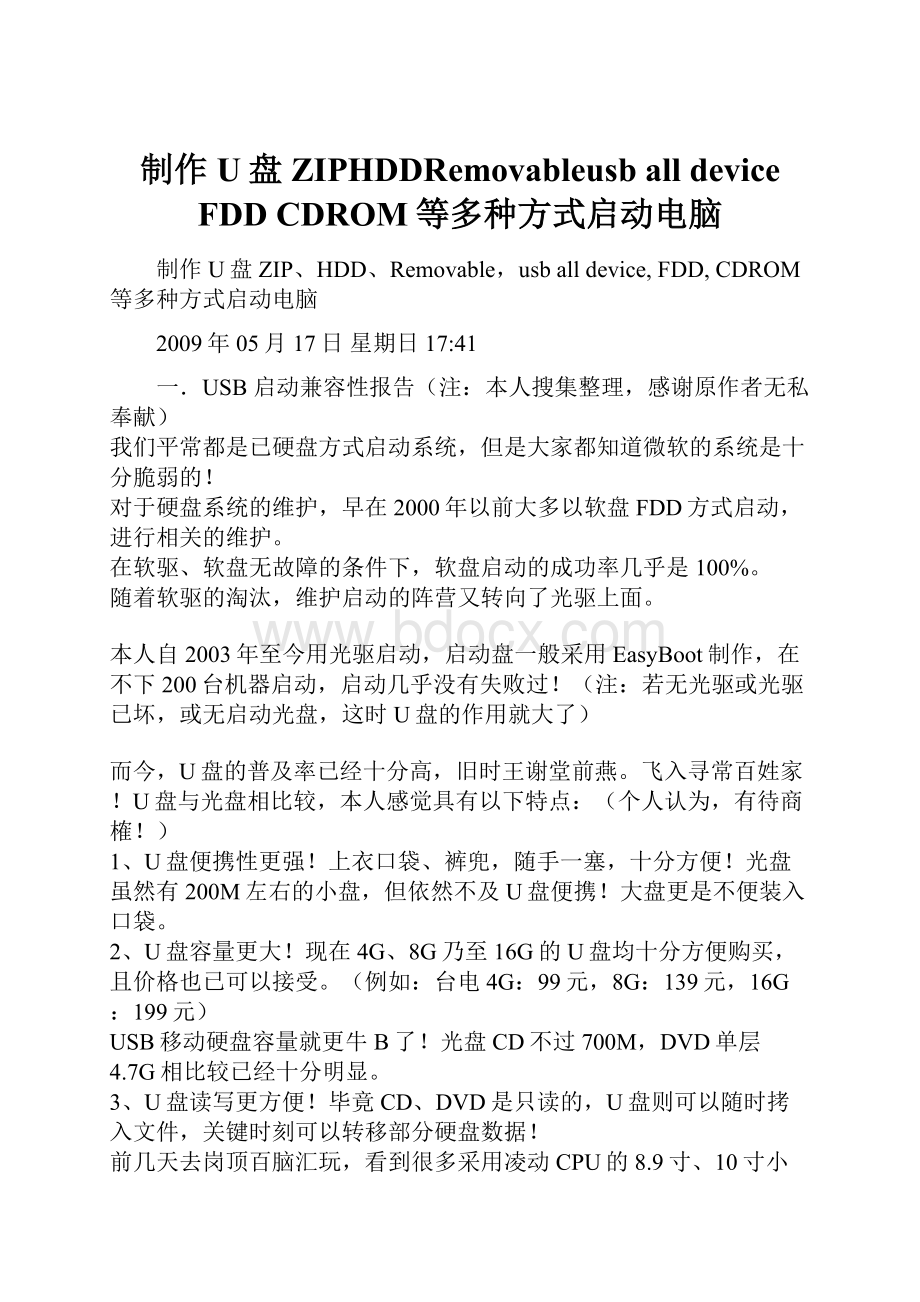
制作U盘ZIPHDDRemovableusballdeviceFDDCDROM等多种方式启动电脑
制作U盘ZIP、HDD、Removable,usballdevice,FDD,CDROM等多种方式启动电脑
2009年05月17日星期日17:
41
一.USB启动兼容性报告(注:
本人搜集整理,感谢原作者无私奉献)
我们平常都是已硬盘方式启动系统,但是大家都知道微软的系统是十分脆弱的!
对于硬盘系统的维护,早在2000年以前大多以软盘FDD方式启动,进行相关的维护。
在软驱、软盘无故障的条件下,软盘启动的成功率几乎是100%。
随着软驱的淘汰,维护启动的阵营又转向了光驱上面。
本人自2003年至今用光驱启动,启动盘一般采用EasyBoot制作,在不下200台机器启动,启动几乎没有失败过!
(注:
若无光驱或光驱已坏,或无启动光盘,这时U盘的作用就大了)
而今,U盘的普及率已经十分高,旧时王谢堂前燕。
飞入寻常百姓家!
U盘与光盘相比较,本人感觉具有以下特点:
(个人认为,有待商榷!
)
1、U盘便携性更强!
上衣口袋、裤兜,随手一塞,十分方便!
光盘虽然有200M左右的小盘,但依然不及U盘便携!
大盘更是不便装入口袋。
2、U盘容量更大!
现在4G、8G乃至16G的U盘均十分方便购买,且价格也已可以接受。
(例如:
台电4G:
99元,8G:
139元,16G:
199元)
USB移动硬盘容量就更牛B了!
光盘CD不过700M,DVD单层4.7G相比较已经十分明显。
3、U盘读写更方便!
毕竟CD、DVD是只读的,U盘则可以随时拷入文件,关键时刻可以转移部分硬盘数据!
前几天去岗顶百脑汇玩,看到很多采用凌动CPU的8.9寸、10寸小本本,无光驱!
除去PXE启动,那只能USB口启动了!
那么USB的启动成功率或称兼容性如何呢?
本人近几天做了一次测试!
…….
二.U盘启动的方式及电脑BIOS里USB的启动选项
(1)U盘启动的方式
U-ZIP
U-HDD
U-CdrOM
U-ZIP+
U-HDD+
dos
grub
ntldr
……
(2)电脑BIOS里USB的启动选项
有一点需要说明,有的电脑BIOS里虽然有USB的启动选项,但实际上并不支持U盘启动,不论你用什么格式化工具,也不论你格成什么格式,都不能启动,这不是你的启动U盘没有做好,而是你被主板商忽悠了。
这种情况多见于一些先前的非主流主板,我试过的一台磐英MS-6368主板就是这样。
BIOS要设置USB-ZIP或USB-HDD为第一启动,如果USB只有Removable选项,就选它。
但这并不等于说,一定能启动,有的老主板BIOS虽然有USB选项,但实际上并不支持USB启动。
必须说明,从U盘启动需要主板支持,但不是每款主板都支持WinPE从U盘启动(例如精英865PE-A主板只支持从U盘启动到DOS),楼主试做的U启动盘请在多款主板上试用才能确定是否制作成功。
哈哈,剩下的就是在BIOS中设置优先启动项为USB设备就行了!
不过得注意的是,我的华硕主板选择移动存储设备启动时并不能直接进入U盘PE系统,而是在主板启动时按F8进入选择USB磁盘才能进入PE!
如果你也发现设置后不能正常启动可以试一下,也许会有惊喜哟!
U盘启动电脑进入dos也好,PE也好是不是要有强大的BIOS支持啊?
我见过有一块老主板里面根本没有usbhdd和zip选项,而新的主板的BIOS版本也比较新,现在还没有碰到没有用U盘启动不了电脑.有的BIOS有USB-CDROM个选项(AWARDBIOS),有的BIOS直接把USB-CDROM认为是CD-ROM的一个子项(AMIBIOS),所以一直有个疑问是不是U盘启动是不是要BIOS支持,而不是靠主控的好坏?
再次提醒:
这份USBWinPE是USB-HDD类型的,如果您的机子不支持USB-HDD的话就别忙活了。
2005年以后配的机子基本上都支持。
哎哟.那么麻烦干什么,老主板现在也没有人用了,技嘉主板DOS下不支持U口鼠标,用PS/2的鼠标,只要是06年以后的机子基本上都技持U盘启动,启动时按F8强启,然后再选U盘启动不就行了.
但很有可能,依旧无法正常从U盘启动。
这种情况是正常现象,而且比较普遍,但是没有很好的办法来解决这些问题——U盘启动一向是一个老大难的问题。
由于目前对于主板支持USB设备的启动,并没有一个公开统一的标准。
各主板厂商对于支持USB设备的启动,都有自己的一套思路和做法,并且是各自制定一套方案,造成了目前U盘启动的混乱,处理方法也相当复杂。
因此,U盘启动的制作方法在目前看来很难有通用性。
对此我们只能说遗憾。
三.启动性能是第一位
U盘启动盘的性能主要在于启动的兼容性,里面装了再多的WINPE、WINPE下的应用软件,DOS之类的工具,但启动不了计算机也是枉然。
PE和DOS工具网上很多,只要启动的兼容性良好,可随时添加。
作为启动盘,启动性能毕竟是第一位的,另外便于修改也是一个重要指标。
四.做U盘启动盘的方法,工具及利弊。
做U盘启动盘的方法,工具有很多。
量产是一种功能更多的方法。
特别是要制作多分区的U盘,目前只能量产。
其他方法,比如UltraISO9.3直接支持制作,并且也可以分区,只是另一个分区是隐藏的,现有的WINDOWS系统无法访问,与PM或其他分区软件将U盘分区的结果一致;也可以手工直接格式成DOS启动盘,或是用NT的系统修复工具制作;亦或可以用其他人制作好的GHOST包恢复为启动盘。
所以做启动盘方法不要说哪个更好,只有根据需要制作的适合于各人的方法才是最适宜的。
1)用U盘量产工具:
有了对应的U盘量产工具后,又试着量产CDROM,稳定不易损坏。
可量产好后一点都不能修改,譬如PE里要加点程序、DOS文件要修改,都得重新量产,我的几只U盘每只至少格过二、三十次,坏快越来越多,确实有点心疼。
量产成USB-CDROM,这种方式与U+写入一样启动成功率都比较高,但量产后不能修改,除非重新量产。
而UltraISO制作的可随时修改,不用重新写入。
但是,真正高兼容的双启和三启是不存在的,高兼容性实现的只能有一驱。
a.什么叫高兼容性?
其实要求并不高,就是媲美启动光盘的兼容性,因为一张几毛钱的CD-R只要有光驱的机器就能方便启动。
b.由于bios品牌和版本众多,大量的中老年主板由于bios的原因,只能识别同一usb插口上第一usb设备,我们在量产的时候模拟出2个甚至3个设备,后面的设备bios引导时根本不去找,不会出现。
新装机器没问题,其bios能同时认出2个引导甚至3个引导设备,很酷,但毕竟不占多数。
而群联、擎泰是把usb-cdrom做为第1设备的,所以这2种主控的usb-cdrom99%成功引导,这也是群联芯片被大家推崇的原因。
从经验看,能实现高兼容性引导usb-cdrom的主控芯片只有群联和擎泰。
近似启动光碟的兼容性(还是有点差距),比其他的主控芯片引导能力强很多。
实践中以支持usb2.0里最老爷的845g为准(再低的主板就是usb1.1,引导就慢的没有意义了)。
象845/nf2/nf3/kt800/865/915/945/975等等主板,thinkpad/dell/联想等笔记本的部分系列,能碰到的我都尽量测试一下启动效果。
2)用UltraISO9.3:
相比之下还是用UltraISO9.3写入较好,但容易损坏。
我在几台计算机试了,大多是ZIP与HDD都能启动,特别是制作容易,VM里想试就试,想改就改。
而UltraISO用U+写入,ZIP与HDD两种方式都能启动。
Removable(移动装置),usballdevice,fdd,845芯片以下也许都能启动,(注意启动盘是USB-HDD,BIOS显示的是USB-FDD)。
但AMD的CPU以及sis的芯片不一定都能启动,
U盘另外电脑第一启动用ZIP与HDD都试一下,最好换台电脑再试试,主板的种类、型号、规格太多,只能多试试。
凡支持USB-CDROM启动的,U+都能启动,但U+写入的综合性能,其便捷的制作方法,开放的文件结构等要优于USB-CDROM。
U+写入的启动性能应优于其他格式化工具制作的单一启动模式。
网上有家电脑机构公布的测试数据显示:
USB-HDD+的启动成功率达95%;USB-zip+的启动成功率为88.33%
支持大U盘启动,如16GB的。
支持HDD/ZIP/FDD格式。
建议一般情况下选USB-HDD,对于AwardBIOS选USB-FDD,特殊情况选USB-ZIP。
如2GB以下的U盘
3)用各种格式化工具制作:
从去年开始,我试着用Flashboot、USBOOT、HP,EisooDiskGenius3.0.830.2,u盘启动纯DOS等工具和多种引导方式做过不少启动U盘,可惜启动方式单一。
Flashboot、Usboot和HP只能选ZIP或HDD其中的一种启动方式,故启动成功率比较低。
不过若使用一般工具都必须注意U盘容量一定要在2GB以下(FAT格式只支持最大2GB分区。
但有专用量产工具除外,因为该工具可以把做启动盘后剩下的容量划分为独立分区),下载的WinPE必须是可启动的U盘版ISO文件(光盘、硬盘版不行)。
4)用ghost32将其他人制作好的GHOST包恢复为启动盘。
(很适合移动硬盘做启动盘。
注意第一分区一定要设为活动。
)
五.先准备工具和软件:
(免研究winpe及工具的制作,可以到XX,google查找下载安装)
1.2.0U盘,(用ChipGenius2.64不能测出芯片的厂家和型号的也可以用。
),各种卡(如读卡器+SD卡),移动硬盘(大小都可以用)。
2.UltraISOPE9.3.1.2633
(官方中文版下载地址:
http:
//os.deepin.org/read.php?
tid=764644&fpage=2)
3.网上下载文件winpe.iso/winpe.rar/winpe工具箱(硬盘版,
光盘版,U盘版,移动硬盘版似乎都可以用,但有人说只能用U盘版!
!
!
!
文件格式必须是.iso或.Rar。
exe格式不能直接使用。
gho格式只能用ghost32或ghostexplorer恢复)。
4.用UltraISO9.3制作启动U盘,一是不需要专用的量产工具,二是制作方法简单,三是兼容性较好。
但它不支持EZB菜单,一启动就直接进入PE,以致菜单里的工具不能使用,许多网友也都反馈了这一问题。
六.UltraISO9.3免量产兼容性较好的1.2.3种制作步骤:
1、首先将U盘插入电脑的USB接口,重要提示:
制作过程U盘会被格式化,注意备份资料
运行UltraISO.exe程序,选择“文件”——“打开”,选择网上下载WindowsPE.iso文件。
(文件会显示在UltraISO的上半部分)
3、然后选择“启动光盘”——“写入硬盘映像”
也可以在这一步插入usb盘在弹出的对话框中。
在“硬盘驱动器”项目中选择你要制作成启动盘的U盘盘符.(注意别选错了。
5、在“写入方式”项目中选择USB-HDD+或者USB-ZIP+,个人建议选择USB-ZIP+,兼容性比较好。
(有网友说:
在“写入方式”选择上一定要选“USB-HDD”,虽然网上有人盛赞UltraISO920的“USB-HDD+”和“USB-ZIP+”,经本人试验兼容性都不好,而选“USB-HDD”适应性最好。
然后点击“写入”)(本人也选“USB-HDD”,(是不是与U盘的质量,主控芯片有关?
?
?
?
!
!
!
!
)实践证明USB-HDD可启动主板支持ZIP、HDD、Removable,usballdevice,FDD,CDROM多种方式启动的电脑。
不过是Removable时,还要用+,-将USBHARDDISK改为优先启动1)
在这一步可加一个步骤,不要点击“写入”但不知为什么?
望高手解答!
即:
便捷启动→写入新的硬盘主引导记录(MBR)→USB-HDD→是→确定。
与Hpy7332有点不同)
6、最后,点击“写入→等待写入完成→是→确定→返回”,等待数秒,程序提示制作成功完成后,就可以拔出U盘了。
OK可以去试启动电脑了.
7.等待写入完成,最后点击完成。
然后拨出U盘,关闭软件,再插入U盘,在“我的电脑”右键—“设备管理器”下的“磁盘驱动器”中可看到多了个USB硬盘
8、设定电脑BIOS,第一启动为USB,我的奔4电脑的BIOS上没有“USB-HDD”,只好选“USB-ZIP”了,一样能成功。
新式电脑选“移动装置”就可以了。
用这个方法制作极为简单,通用性强。
需要注意:
1)、一定要在关机状态下先插上U盘,使电脑启动自检时能检到U盘。
2)、在SATA硬盘的奔4的电脑上,除了要在BIOS上设定启动顺序外,启动时要按F12,进入启动选项,在硬盘中选择检到的U盘。
3)、在奔4电脑上启动时间比较长,约需要10分钟左右,请耐心等待。
在有独立显卡的酷睿双核联想电脑上试验时,在最后界面出现死机。
经反复考虑和测试,是最后阶段配置显卡错误造成的,好在老毛桃先生给了2秒钟的时间可以终止配置。
启动到最后出现**墙纸时,左下角出现红色提示,要在2秒钟内按下Ctrl键,就不会死机了本人是菜菜鸟级,以上是本人历经数月筛选出来的最佳的U盘启动盘制作方案。
今贴出来供通道检验,愿想做U盘启动盘的人少走些弯路。
也希望高手老师指点。
谢谢。
(2)制作方法:
也可打开UltraISO9.3,把下载格式为RAR的文件解压后的文件全部拖进窗口,再点启动光盘→写入硬盘映像→USB-ZIP+或USB-HDD+→写入→出现警告窗口,问“您确定继续操作吗”,点击“是”→等待刻录完成→退出,一步完成。
(。
再用便捷启动→写入新的驱动器引导扇区→Windows9x,一步完成
(3)制作方法更简单:
1.打开UltraISO9.3,不加入任何文件,点启动光盘→写入硬盘映像→选USB-HDD+或USB-ZIP+→写入。
再用便捷启动→写入新的驱动器引导扇区→Windows9x;
2.把下载解压后的文件复制到U盘,一切OK。
如果用写入方式USB-HDD做U盘启动盘失败,就用写入方式USB-ZIP重做!
如果用写入方式USB-ZIP做U盘启动盘失败,就用写入方式USB-ZIP+重做!
如果用写入方式USB-ZIP+做U盘启动盘失败,就用写入方式USB-HDD+重做!
如果用写入方式USB-HDD+做U盘启动盘失败,就换另一个U盘或卡或移动硬盘重做!
各种U盘启动的方式都分别在主板支持ZIP、HDD、Removable,usballdevice,FDD,CDROM多种方式启动的电脑上试一试。
在不同的电脑上试一试。
(如果是Removable时,还要用+,-将USBHARDDISK改为优先启动1